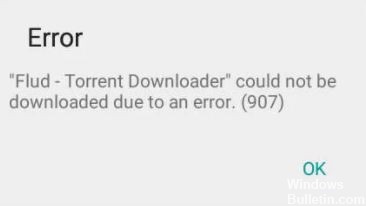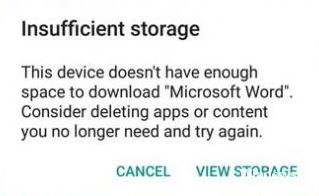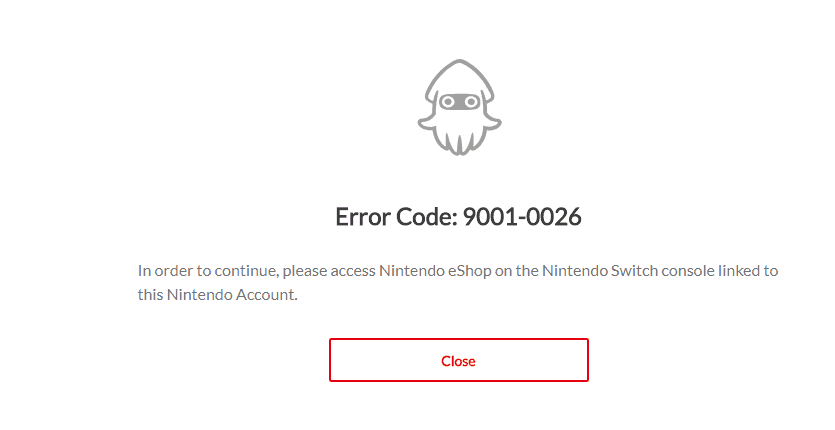Brugere kan oprette forskellige notesbøger og tagge dem direkte i OneNote-appen og gemme alt i skyen i realtid. Dette giver brugerne mulighed for at oprette og redigere eventuelle noter, de ønsker. For nylig har der imidlertid været flere rapporter om, at desktopversionen af OneNote -appen giver en "Ugyldigt notebook -navn" -fejl, når brugere forsøger at oprette en ny notesbog.
Der er en række grunde til, at dette kan være tilfældet, og vi ser på dem i denne artikel.
Hvad forårsager OneNote -fejlen "Forkert notebook -navn"?

- Vi undersøgte dette problem og fandt ud af, at denne fejl kan opstå af flere årsager, herunder en forældet version af OneNote og forkert installation af OneNote.
- Hvis OneNote er forældet på din enhed, kan dette være årsagen til fejlen. De seneste opdateringer tilbyder yderligere funktioner og fejlrettelser. Installation af disse opdateringer kan hjælpe dig med at rette fejlen.
- En anden almindelig årsag til denne fejl er forkert installation af OneNote På din computer.
Hvordan løses OneNote -fejlen "Ugyldigt notebook -navn"?

Gendan OneNote -applikationen
- Åbn dialogboksen Kør.
- Skriv appwiz.cpl og tryk på Enter.
- Søg efter Microsoft Office.
- Højreklik på den.
- Klik på Rediger.
- Vælg Hurtig reparation.
- Klik på Gendan.
- Genstart computeren.
- Hvis den hurtige løsning ikke virker, skal du følge den samme procedure, men vælg Reparer online.
- Genstart din computer, og se om fejlen fortsætter.
Stop OneNote -ansøgningsprocessen i Jobliste
- Luk først Microsoft OneNote -applikationen.
- Start en Jobliste på en Windows 10 -computer.
- Klik på fanen Processer.
- Find Microsoft OneNote, og vælg det.
- Klik på knappen Afslut opgave.
- Klik på Apple -menuen på en Mac.
- Klik på sektionen Force Quit.
- Vælg Microsoft OneNote.
- Klik på knappen Force Quit.
Helt lukning af appen fra Windows 10 Jobliste fjerner fejl, der kan afbryde din arbejdsgang. Læs mere